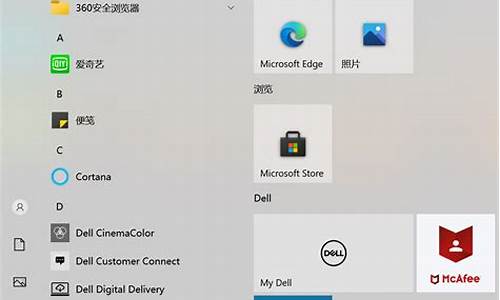怎么更改华硕电脑系统版本_华硕怎么更改系统盘

关闭自动更新的方法如下:
1.首先点击开始中的运行。
2.然后输入services.msc。
3.然后就会进入服务界面。
4.然后点击“windows updare”。
5.然后点击常规。
6.启动类型选择禁用。
7.然后点击应用即可,重启计算机就完成了。
有些话说在前面:请用电脑查看,不要用手机端查看,因为效果不是很好。win10改win7需要首先确定硬盘是什么磁盘分区表,MBR磁盘分区表就正常装,如果是GPT磁盘分区表,则需要改引导和磁盘分区表,或者是需改win7安装镜像。购买电脑时如果自带win10的话,多半都是UEFI引导在GPT磁盘分区表上的。如有任何疑问请追问。
如果电脑硬盘是MBR磁盘分区表,则进行如下操作:
解决方法:利用U盘+win7原版镜像重新做系统(注意是原版镜像哦)
所需工具:容量≥4G的U盘、内部版本为7601的win7原版镜像、一款刻录软件ultraiso
操作方法:
1,下载win7原版iso镜像。
2,将U盘插入电脑。
3,用刻录软件ultraiso打开下载好的iso镜像。
4,点击菜单栏中的“启动”选“写入硬盘镜像”。
5,接下来在弹出的窗口直接点击“写入”按钮(注:将写入方式选择为“USB-HDD+”,如果不是这个模式,可能导致电脑无法通过U盘正常启动。)
6,弹出“所有数据将丢失”提示框,点击“是”。
7,等待片刻,安装系统的镜像文件数据正在写入到U盘里。
8,刻录完成,准备开始重装系统。
9,重启计算机。
10,开机狂按F2进入BIOS设置。
11,利用左右键调至boot菜单,确保UEFI boot为Disable(或确保boot mode为legacy?BIOS)。
12,设置Boot Priority Order顺序,利用F5/F6键将USB HDD设置为第一个。
13,保存并重启。
14、进入win7预装pe。
15,点击“现在安装”。
16,设置“要安装的语言”、“时间和货币格式”、“键盘和输入方法”(默认即可),点击下一步进行安装。
17,接受许可,点击下一步进行安装。
18,选择自定义。
19,选择系统盘,下一步。
20,等待自动安装,安装完自动重启,进入相关设置界面,设置用户名、密码、密钥、更新等,在此因篇幅有限,就不再逐步介绍,如有疑问请追问。
21,安装彻底完成,进入win7系统。
20,到主板官网下载驱动。
注意事项:电脑驱动要安装最适合的,最新的驱动不一定适合硬件,所以不要通过某精灵和某人生下载驱动,一定要去主板官网下载驱动,尤其是笔记本电脑。
如果电脑硬盘是GPT磁盘分区表,前18步同上,以下从第19步开始:
18,选择自定义。
19,进入选择磁盘处,按shift+F10进入cmd,输入diskpart,按回车。
20,依次输入以下语句(加粗语句<手机端看不到加粗>必须执行,其他语句可跳过,每条语句的含义在图中已标出)。
list disk
select disk 0
clean
convert mbr
create partition primary size =30720
active
format quick
create partition extended
list partition
create partition logical size =5120
exit
exit
21,点击刷新,就可以看到分好的分区了。
22,选择分区1,点击下一步进行安装。
23,接下来完全等同于上面的第20步之后的步骤
声明:本站所有文章资源内容,如无特殊说明或标注,均为采集网络资源。如若本站内容侵犯了原著者的合法权益,可联系本站删除。